Abre Git Bash en Mac

Git es el sistema de control de versiones gratuito más demandado y conocido que utilizan los desarrolladores y que les ayuda a manejar sus diversos tipos de programas de forma segura y eficiente dentro del equipo. Pueden rastrear fácilmente sus proyectos sin probar las tareas de los demás.
A través de este software, los desarrolladores también pueden realizar un seguimiento de las instantáneas de sus proyectos en curso y tener una mano segura en la historia del desarrollo.
Antes de abrir Git Bash en Mac, es necesario el proceso de instalación. En este bloque, conoceremos cómo abrir Git Bash después del proceso de instalación de Git en Mac.
Instalación de Git en Mac
Existen varios procesos a través de los cuales podemos descargar Git en Mac. La mayoría de los desarrolladores prefieren instalar Git usando una interfaz gráfica de usuario porque proporciona un proceso de instalación simple usando el instalador básico para Mac.
También podemos instalar Git usando la terminal con la ayuda de unos pocos comandos sin esfuerzo.
Instalar Git en Mac con Installer para Mac
Este método se considera la práctica más sencilla para configurar Git con el instalador de Git para Mac. Los siguientes son los pasos.
-
Abra un navegador web y vaya al sitio web oficial de Git.
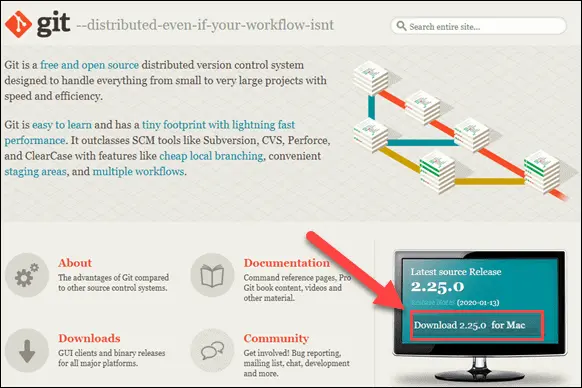
-
Aquí, veremos el número de versión de la última versión fuente y un botón de
descargar, como se ve en la imagen. -
Haga clic en el botón
descargar; descargará automáticamente el paquete de software requerido en nuestro sistema. -
Después de eso, busque el paquete y abra el
Instalador de Githaciendo doble clic en él. -
Después de abrir el
instalador de git, adhiérase alasistente de instalacióny configure Git de acuerdo con nuestras necesidades de desarrollo. Si alguien es nuevo en los sistemas de control de versiones, es mejor seguir con la configuración predeterminada para evitar el mal manejo. -
Haga clic en el botón
Instalar. También podemos establecer contraseñas, pero no es necesario. -
Para obtener más confirmación, vuelva a hacer clic en el botón
Instalar software.
Ahora hemos terminado con la instalación de Git en Mac a través del instalador. Después de eso, podemos seguir la configuración según nuestros requisitos.
Instalar Git en Mac usando la Terminal
La instalación de Git en Mac usando una terminal se puede lograr a través de diferentes métodos. La estructura depende de las condiciones de desarrollo o del administrador de paquetes que tengamos en nuestro sistema.
Este tutorial incluye tres métodos diferentes.
Instalar Git usando Xcode
Xcode es el método más rápido y conveniente para comenzar a trabajar con Git. Git ya está presente en su paquete de herramientas de línea de comandos.
Xcode se puede instalar fácilmente a través del siguiente comando.
xcode-select --install
Ahora con Xcode funcionando en nuestro Mac, podemos comprobar la presencia de Git mediante el siguiente comando.
git --version
El resultado mostrará la última versión de Git instalada en nuestro sistema. Si Git no está presente, nos pedirá permiso para la instalación.
Lo confirmaremos haciendo estallar el botón instalar; como resultado, Xcode configura Git para nosotros.
Instalar Git usando Homebrew
Homebrew es la segunda forma a través de la cual podemos instalar Git, el sistema de control de paquetes para Mac.
Ejecutaremos el comando brew mencionado a continuación en la terminal.
brew install git
Para la verificación de la instalación, ejecutaremos el siguiente comando.
git --version
Esto mostrará la última versión de Git instalada a través del comando anterior.
Instalar Git usando MacPorts
Si tenemos MacPorts en nuestro sistema para la gestión, usaremos los comandos port para instalar Git.
Primero, actualizaremos MacPorts a través del siguiente comando.
sudo port -v selfupdate
Después, ejecutaremos el siguiente comando para buscar los puertos Git más nuevos.
port search git
Luego ejecutaremos el siguiente comando para buscar variantes de Git.
port variants git
Después de eso, instalaremos Git con el siguiente comando.
x sudo port install git
Git Bash
Git Bash es una característica eficiente para comenzar a trabajar con Git. Nos permite abrir comandos Git.
Se basa en la excelente e ideal interfaz de línea de comandos de Git que probablemente sea la herramienta ideal para todos. Comprende muchas características fáciles y preferibles, incluido el resaltado de sintaxis y la finalización de pestañas, lo que lo hace más conveniente.
Es una modificación de terminal muy amigable que nos permite ver en qué rama estamos. Se controla mediante el autocompletado basado en pestañas para todos los subcomandos, controles remotos, parámetros de línea de comandos y nombres de referencia de Git. Instale Git Bash en Mac usando el siguiente método.
Instalar Git Bash en Mac
Para la instalación de Git Bash:
-
Vaya a la
Terminaly ejecute el siguiente comando./bin/bash -c "$(curl -fsSL https://raw.githubusercontent.com/fabriziocucci/git-bash-for-mac/master/install.sh)" -
Abra
Terminal>Preferencias>Perfilesy presione el temaPro. -
Reinicia la
Terminal, y listo.
Abre Git Bash en Mac
Una vez que Git y Bash están instalados en la computadora personal, podemos abrirlo con éxito. Si queremos abrir Git Bash en Mac, primero abriremos la aplicación terminal.
Podemos abrirlo a través de la barra de búsqueda Spotlight o ir a la carpeta Utilidad en nuestra carpeta Aplicaciones. Luego de abrir la terminal, escribiremos el siguiente comando:
git bash
Eso es todo. Ahora Git Bash está frente a nosotros y podemos hacer el trabajo perfectamente.
Abdul is a software engineer with an architect background and a passion for full-stack web development with eight years of professional experience in analysis, design, development, implementation, performance tuning, and implementation of business applications.
LinkedIn